电脑重装系统按什么键??
您好,以下以联想为例: 方法一:U盘启动快捷键1、在联想电脑上插入U盘启动盘,台式和笔记本均可在开机过程中,不停按F12,部分笔记本机型需先按住Fn,再不停按F12;如果不行,则看方法二使用novo键;2、调出启动管理菜单,如果有两个U盘,那么EFI USB Device表示uefi模式,USB HDD表示legacy模式,根据需要选择U盘启动项,按回车进入U盘启动。方法二:联想笔记本通过Novo一键恢复键选择U盘启动。1、插入U盘启动盘,在关机状态下按novo一键恢复键,有的在电源键旁边,有的在两侧,如果是小孔,需要使用牙签;2、此时开机并调出novo button menu,按↓方向键选择Boot Menu,按回车键;3、这时候就会调出启动菜单,选择识别到的U盘启动项,回车即可进入U盘启动。方法三:bios设置U盘启动 legacy模式1、如果制作的是legacy模式启动U盘,预装win8/win10的机型需要改BIOS,启动时按F2或Fn+F2进入BIOS,如果没反应,则关机时按下Novo恢复键,在Novo Button Menu菜单中选择BIOS Setup回车;2、进入BIOS设置之后,按→方向键移动到Exit,选择OS Optimized Defaults回车,选择Other OS回车;3、按↑方向键选择Load Default Settings回车,选择Yes回车,加载Legacy默认配置,默认会禁用Secure Boot,如果不确定,则转到Security下,查看Secure Boot是否是Disabled,如果不是,就手动改下;4、转到Boot界面,Boot Mode设置成Legacy Support,Boot Priority设置成Legacy First,USB Boot设置成Enabled,最后按F10或Fn+F10保存重启; 5、重启时按F12或Fn+F12调出启动菜单选择U盘启动项USB HDD,或者关机按novo键选择Boot Menu,再选择U盘启动。
不同的设备按键是不同的 1、如果原来电脑装过一键还原软件,装系统时直接在启动画面选择重新恢复系统项即可;2、如需启动光盘或者优盘来重装系统,需要开机按启动热键,选择对应的按键即可调出启动菜单选择界面,在菜单中选择优盘或光驱,按回车,按提示进行安装;启动热键一般为F8~F11和esc。3、若需进入自带的一键还原可按F7,F8,F10,F11,具体哪个按键需根据系统和软件来确定,当然,您也可以在进入操作系统后在设置中还原系统。注意事项:现在的电脑都是有启动选择快捷键的,不用进BIOS进行设置。扩展资料重装系统注意事项:1.备份重要数据重装系统前,首先应该想到的是备份好自己的数据。这时一定要静下心来,仔细罗列一下硬盘中需要备份的资料,把它们一项一项写在纸上,然后逐一对照进行备份。如果硬盘不能启动,需要考虑使用其他启动盘启动系统后复制自己的数据,或将硬盘挂接到其他电脑上进行备份。为了避免出现硬盘数据不能恢复的情况发生,最好在平时就养成每天备份重要数据的习惯,防止需要用到数据恢复软件来恢复 。2.格式化磁盘如果系统感染了病毒,最好不要只格式化C盘,因为病毒也可能存在于硬盘的其他分区中,如果只格式化C盘,再安装xp操作系统,那C盘中新的系统很可能再次被硬盘其他分区中的病毒所感染,从而导致系统再次崩溃。因此,在没有把握自己电脑是中何种病毒的情况下,最好全盘格式化。3.准备好重装系统 软件和保证系统的完整重装操作系统之前,先将要用的安装光盘和工具软件准备好。例如,如果需要对硬盘重新分区,需要准备DM软件来快速分区格式化。在安装系统之前,要对系统磁盘进行格式化,再重新安装操作系统。需要一张能进入DOS的系统启动盘,现在系统安装光盘都具有这个功能。再有就是准备系统安装盘,最好多准备两张,防止有意外情况发生时可以有备份光盘。4.做好安全防护 重装好windows xp操作系统及各种驱动后,最好不要马上就连接到网络上,先安装好杀毒软件 及防火墙软件,再连接局域网或互联网,防止再次感染病毒。还有就是要把系统补丁都打好,堵住系统漏洞。
电脑买来时间久了,就会出来卡顿、蓝屏等很多问题。你的电脑有这些问题吗?当电脑出现这些问题时,我们该怎么做呢?当然就是给电脑重装系统,那么你会给电脑重装系统吗?小白必看的电脑重装系统教程哦! 给电脑装系统一般有4种办法:1. 傻瓜式装系统:可装Win8/7或WinXP,主要操作步骤如下:需要准备的东西:1、现有的电脑操作系统(例如你的电脑系统还能用,但是很不给力!你想重装一下系统,或者换个系统等情况);到网上去下载一个GHO格式的镜像文件的系统;(百度一搜一大堆!记住你下载是什么类型的系统,就能装什么类型的系统,比如WinXP,Win7,或者64位的系统);还有一个最重要的东西,那就是Ghost备份还原工具,是EXE格式的应用程序;(百度搜“Ghost备份还原工具”,即可找到)如下图所示,是笔者下载好的系统镜像文件以及Ghost备份还原工具,如下图:下载Ghost备份还原工具与系统镜像以上准备工作好了之后,下面我们就可以开始装系统了,详细步骤如下:第一步:打开Ghost备份还原工具,界面如下:Ghost备份还原工具界面看好!第一行选还原系统,第二行选择你下载那个GHO格式的系统Ps:如果你发现你选择好的GHO文件后,然后下面选择C盘后发现最底下的“确认”按钮还是灰色不能点击;则说明你下载的系统是错误的GHO和格式的系统,建议你去重新下载GHO格式的系统,当然上图的XP系统是假的,我用压缩包改造的,总之注意是否为GHO格式系统镜像文件,有的可能是压缩文件,我们解压之后才可以找到xxx.Gho镜像文件,这点小白注意一下。如果选中C盘后,那个确认按钮可以使用,就点击那个确认按钮,它会弹出一个对话框;问你真的要重新启动还原系统吗?你点击是,它会自动重启并为你重新安装系统,好了,重启时你就不用动电脑了,你可以一边玩去了,他是全自动的安装系统;过个几分钟就能装好系统了!这就是最简单的傻瓜式装系统!这样装系统的缺点就是:你装的系统是被别人搞过的!不是完全的纯净版,或者微软的原版系统,这种系统里面会自带一些你不喜欢的软件,或者说你根本用不到的软件!优点除了系统自己可以装好部分驱动,其他的我就不说了,你懂的!2.可移动磁盘(USB Device)需要准备东西:能用的可移动磁盘(U盘,TF卡,SD卡,MP3等等随便,其中内存至少大于512MB,另外如果需要将系统镜像文件放置在U盘中,方便其他电脑装系统的话,U盘容量应该不低于4G,否则镜像文件无法放入U盘,本文介绍的是将系统镜像放置在硬盘上,然后只是将U盘做引导,因此U盘容量512M左右即可);WindowsPE(ISO格式的镜像文件,可在网上搜索下载,文件大小在100MB~300MB左右,太大的不好用,启动慢,另外也可以使用大白菜,老毛桃等工具制造U盘启动,更为简单一些,想了解的朋友,请看扩展链接:U盘启动盘制作工具哪个好?、如何制作U盘启动盘 U盘系统制作与安装教程)。下载U盘启动制作工具WindowsXP或Windows7(是你要安装在电脑上的系统,最好是ISO格式镜像文件,WinXP大约600MB左右,Win7 32位大约2.5GB,64位的大约3.2GB左右,win8还要更大一些。接下来是准备工作:把WindowsPE镜像文件用UltraISO刻录到可移动磁盘上, 我这里选用最新的Win7PE以便兼容最新的电脑,(主要是现在有很多电脑的硬盘是SATA接口的,老版本的PE启动后找不到电脑上的本地磁盘,造成无法安装操作系统),接下来第一步:首先要安装UltraISO到电脑上,然后用它打开你下载好的PE,如下图所示:然后,在菜单栏里找到启动,点击后进"写入硬盘镜像",如下图所示:找到你要刻录那个U盘,写入方式最好选USB-HDD ,这种方式兼容性比较好,能更好地适应不同的电脑使用!Ps:在刻录前,一定要把U盘的数据备份,刻录会使U盘格式化!千万要记住啊!还有如果你刻录后发现U盘里的东西很乱,注意刻录后,U盘里的文件(非人为复制进去的文件)不能删除!否则PE会失效不能用,要想解决这个问题,很简单!看上图中有个“创建启动分区”(这个功能只有软碟通9.5以上版本才有哦!),把它勾上就搞定了,勾上刻录完成后,你会发现你的U盘里空空的!不要奇怪,刚才那个方法是给你的U盘创建了一个启动分区,要想看见它,很简单,右击桌面上的计算机进管理,打开窗口后看左边,点击磁盘管理,找到你的U盘看看他现在是不是被分成两个了,不要担心U盘不会坏的,如下图所示。以上都是准备工作!刻录好后,把你要装的系统放到这个刻录后U盘中,当然你要是给自己的电脑做系统或许没有这个必要,只要保证你的电脑上有你要装的WindowsXP或Windows7的系统能够就行了,要是电脑上有系统的话就不推荐你复制到U盘上,因为U盘的传输速率永远赶不上本地硬盘,所一放在U盘里没有在本地硬盘装的快!接下来就分类介绍不同的方法去装自己喜欢的系统。1、第一步用WinPE去启动你的机器(包括系统坏掉的机器,如果机器硬件坏了,我就无能为力了,来吧!接着学):把U盘插到你的电脑的USB接口上,重启电脑,记住一定要看清楚开机的第一屏的左下角,他会提示你按哪个键可以进入BIos,看到后【立即按下它提示的按键进入BIos,如果你错过了机会,就再次重试此操作】,进入BIos后,整个界面全部是英文界面(当然有的电脑BIos通过语言设置可以改为中文的,比如惠普的电脑),如你的英语不好,建议你准备个词典,查查单词的意思,界面如图,不同电脑有不同的菜单,如下图所示:进入Bios设置U盘启动当然这是台式电脑的BIos(笔记本稍微简单写),你找到Advance BIos Features(高级BIos配置)然后按Enter键进入设置,如图:看到没,如上图找到第一启动设备,按Enter键进入设置,如下图所示:当然你选择你的U盘作为第一启动项,即按Enter键选择USB-(U盘名)Device,还是那句话,不同的电脑BIos有所不同,但基本相同,熟悉的朋友,很容易找到!【要记住你的目的是将你的U盘设置为第一启动项】也有这种没有标明第一第二的,如图:其实这样的就是谁在最上面,谁就是第一启动项,不用说,把USB-Device一道最上面,具体方法屏幕最底下都有说明,一般不是F5和F6是上下移动,就是 - 和 是上下移动的!把它移动最上面后,就算搞定了,然后F10保存并退出BIos设置,然后会自动重启,重启时不要动电脑,如果你发现屏幕的左上角出现 Starting from USB-Device 。那么恭喜你,已经可以成功从U盘启动了!如果出现失败或者错误,是你的U盘里系统没有刻好!或者是你的主板设置有错,前者重刻U盘,后者百度你的主板支不支持U盘启动,U盘启动就可以做系统了!2、Win7原版(安装版)安装:把你准备好的ISO镜像文件找到,双击加载到虚拟光驱,如图,点击确定,如下图所示:这样ISO镜像文件就会被加载到虚拟光驱(不知道什么虚拟光驱的就去百度)里,然后再计算机里就能找你加载的那个ISO镜像文件,如图;被选中的就是那个镜像文件,装系统我们需要里面的系统文件,如下图:接下来我教大家一个快速安装Win7的方法,首先打开开始菜单里的一个工具叫做:“NT6.x快速安装工具”,用它装Win7只要几分钟!如下图所示,这就是它的操作界面了。它需要镜像文件里的install.wim这个文件,而这个文件在光盘镜像里的sources文件里,首先点击”打开“去找这个文件,找到刚才你放进虚拟光驱里的那个光盘文件,找到指定的文件夹,如下图所示:选中install.wim这个文件,点击打开,你会看到如图所示的信息如下图:当然我们肯定装最好的Win7旗舰版嘛!!选中Win7旗舰版,再看下面的选项,记住最好要装在C盘里,格式化的话,无所谓!格不格你要安装的那个盘都会被清空,【注意备份数据啊!】下面的就不用选择了,点击开始安装,进行安装,如下图:确认信息,点击是,开始安装,等它展开WIM镜像文件完成后,会弹出一个重启的提示,完成后,点击重启点击是重启继续安装,恭喜你,你的系统基本上已经做好了,重启只是安装设备和设置电脑,至此你已经学会了快速安装Win7系统,包括X86 和X64的都能用此方法安装,要装原版的X64用这种方法是最好而且最快的!X86也很适合,主要是针对X64的方法!!3、Ghost还原系统这是一些卖电脑装机的工程师一贯的用法,方法很简单可以参考傻瓜式装系统,原理都一样!只不过是由于机器系统损坏不能正常启动,才会用到它!具体用法就参考傻瓜式装系统吧!不同的PE系统不一样,我就不介绍了!这种方法主要是装WinXP的,当然装Win7也是可以的,只要你下载是可用的GHO格式系统,不论X86还是X64,也不论WinXP还是Win7都能装!下面来比较一下两种方法的优缺点:第一种安装方法的优点:装Win7比较好,装的系统比较纯净!用着比较放心!第一种安装方法的缺点:没有集成全部的驱动,要去安装驱动(要是笔记本,那就用笔记本的那张光盘装驱动就很方便了)Ghost的优点:就是装的速度更快!而且现在大部分GHO系统都集成了主流的驱动和常用的软件,比如Office、QQ、迅雷、搜狗等装完系统就有了Ghost的缺点:会有一些你不喜欢的东西,比如OEM里的什么大白菜啊,什么星座啊,看着就烦,还有就是这样的系统是被别人搞出来的,不能保证稳定,用着放心!(我一般不装Ghost系统,担心其稳定性)3.光盘/光驱(CDROM/USB-CDROM)这个就最简单了,买张光盘,想装什么样的就买什么样的,上面都有使用说明,我就不讲了,还有就是自己刻得系统盘,这个的就是遵循上面的方法,把第一启动改为CDROM/USB-CDROM就行了,运行安装就可以了!缺点:1.要有光驱(不少台式机没有光驱,这个东西很少用它)2.费财费事,装的慢3.也不能保证系统的稳定性优点:1.如果上面的方法都不行,可以尝试这种方法2.装的成功率比较高3.把电脑的硬盘拆下来,放在能工作的电脑去上装系统这样的优缺点就不说了,主要是驱动问题搞起来麻烦,如果这都不行只能用下面的方法了! 最后一种方法,就是买一台新的电脑吧!上面的都不行!肯定是硬件坏了,建议拿去检修或者换吧。
不是几个功能键可以解决的问题。 除非你的系统安装时或安装后进行了备份还原点设置,并设定了相应的启动组合键。
不同品牌电脑的按键是不一样的,可以直接联系客服或者网上搜索一下就可以了
不同的设备按键是不同的 1、如果原来电脑装过一键还原软件,装系统时直接在启动画面选择重新恢复系统项即可;2、如需启动光盘或者优盘来重装系统,需要开机按启动热键,选择对应的按键即可调出启动菜单选择界面,在菜单中选择优盘或光驱,按回车,按提示进行安装;启动热键一般为F8~F11和esc。3、若需进入自带的一键还原可按F7,F8,F10,F11,具体哪个按键需根据系统和软件来确定,当然,您也可以在进入操作系统后在设置中还原系统。注意事项:现在的电脑都是有启动选择快捷键的,不用进BIOS进行设置。扩展资料重装系统注意事项:1.备份重要数据重装系统前,首先应该想到的是备份好自己的数据。这时一定要静下心来,仔细罗列一下硬盘中需要备份的资料,把它们一项一项写在纸上,然后逐一对照进行备份。如果硬盘不能启动,需要考虑使用其他启动盘启动系统后复制自己的数据,或将硬盘挂接到其他电脑上进行备份。为了避免出现硬盘数据不能恢复的情况发生,最好在平时就养成每天备份重要数据的习惯,防止需要用到数据恢复软件来恢复 。2.格式化磁盘如果系统感染了病毒,最好不要只格式化C盘,因为病毒也可能存在于硬盘的其他分区中,如果只格式化C盘,再安装xp操作系统,那C盘中新的系统很可能再次被硬盘其他分区中的病毒所感染,从而导致系统再次崩溃。因此,在没有把握自己电脑是中何种病毒的情况下,最好全盘格式化。3.准备好重装系统 软件和保证系统的完整重装操作系统之前,先将要用的安装光盘和工具软件准备好。例如,如果需要对硬盘重新分区,需要准备DM软件来快速分区格式化。在安装系统之前,要对系统磁盘进行格式化,再重新安装操作系统。需要一张能进入DOS的系统启动盘,现在系统安装光盘都具有这个功能。再有就是准备系统安装盘,最好多准备两张,防止有意外情况发生时可以有备份光盘。4.做好安全防护 重装好windows xp操作系统及各种驱动后,最好不要马上就连接到网络上,先安装好杀毒软件 及防火墙软件,再连接局域网或互联网,防止再次感染病毒。还有就是要把系统补丁都打好,堵住系统漏洞。
电脑买来时间久了,就会出来卡顿、蓝屏等很多问题。你的电脑有这些问题吗?当电脑出现这些问题时,我们该怎么做呢?当然就是给电脑重装系统,那么你会给电脑重装系统吗?小白必看的电脑重装系统教程哦! 给电脑装系统一般有4种办法:1. 傻瓜式装系统:可装Win8/7或WinXP,主要操作步骤如下:需要准备的东西:1、现有的电脑操作系统(例如你的电脑系统还能用,但是很不给力!你想重装一下系统,或者换个系统等情况);到网上去下载一个GHO格式的镜像文件的系统;(百度一搜一大堆!记住你下载是什么类型的系统,就能装什么类型的系统,比如WinXP,Win7,或者64位的系统);还有一个最重要的东西,那就是Ghost备份还原工具,是EXE格式的应用程序;(百度搜“Ghost备份还原工具”,即可找到)如下图所示,是笔者下载好的系统镜像文件以及Ghost备份还原工具,如下图:下载Ghost备份还原工具与系统镜像以上准备工作好了之后,下面我们就可以开始装系统了,详细步骤如下:第一步:打开Ghost备份还原工具,界面如下:Ghost备份还原工具界面看好!第一行选还原系统,第二行选择你下载那个GHO格式的系统Ps:如果你发现你选择好的GHO文件后,然后下面选择C盘后发现最底下的“确认”按钮还是灰色不能点击;则说明你下载的系统是错误的GHO和格式的系统,建议你去重新下载GHO格式的系统,当然上图的XP系统是假的,我用压缩包改造的,总之注意是否为GHO格式系统镜像文件,有的可能是压缩文件,我们解压之后才可以找到xxx.Gho镜像文件,这点小白注意一下。如果选中C盘后,那个确认按钮可以使用,就点击那个确认按钮,它会弹出一个对话框;问你真的要重新启动还原系统吗?你点击是,它会自动重启并为你重新安装系统,好了,重启时你就不用动电脑了,你可以一边玩去了,他是全自动的安装系统;过个几分钟就能装好系统了!这就是最简单的傻瓜式装系统!这样装系统的缺点就是:你装的系统是被别人搞过的!不是完全的纯净版,或者微软的原版系统,这种系统里面会自带一些你不喜欢的软件,或者说你根本用不到的软件!优点除了系统自己可以装好部分驱动,其他的我就不说了,你懂的!2.可移动磁盘(USB Device)需要准备东西:能用的可移动磁盘(U盘,TF卡,SD卡,MP3等等随便,其中内存至少大于512MB,另外如果需要将系统镜像文件放置在U盘中,方便其他电脑装系统的话,U盘容量应该不低于4G,否则镜像文件无法放入U盘,本文介绍的是将系统镜像放置在硬盘上,然后只是将U盘做引导,因此U盘容量512M左右即可);WindowsPE(ISO格式的镜像文件,可在网上搜索下载,文件大小在100MB~300MB左右,太大的不好用,启动慢,另外也可以使用大白菜,老毛桃等工具制造U盘启动,更为简单一些,想了解的朋友,请看扩展链接:U盘启动盘制作工具哪个好?、如何制作U盘启动盘 U盘系统制作与安装教程)。下载U盘启动制作工具WindowsXP或Windows7(是你要安装在电脑上的系统,最好是ISO格式镜像文件,WinXP大约600MB左右,Win7 32位大约2.5GB,64位的大约3.2GB左右,win8还要更大一些。接下来是准备工作:把WindowsPE镜像文件用UltraISO刻录到可移动磁盘上, 我这里选用最新的Win7PE以便兼容最新的电脑,(主要是现在有很多电脑的硬盘是SATA接口的,老版本的PE启动后找不到电脑上的本地磁盘,造成无法安装操作系统),接下来第一步:首先要安装UltraISO到电脑上,然后用它打开你下载好的PE,如下图所示:然后,在菜单栏里找到启动,点击后进"写入硬盘镜像",如下图所示:找到你要刻录那个U盘,写入方式最好选USB-HDD ,这种方式兼容性比较好,能更好地适应不同的电脑使用!Ps:在刻录前,一定要把U盘的数据备份,刻录会使U盘格式化!千万要记住啊!还有如果你刻录后发现U盘里的东西很乱,注意刻录后,U盘里的文件(非人为复制进去的文件)不能删除!否则PE会失效不能用,要想解决这个问题,很简单!看上图中有个“创建启动分区”(这个功能只有软碟通9.5以上版本才有哦!),把它勾上就搞定了,勾上刻录完成后,你会发现你的U盘里空空的!不要奇怪,刚才那个方法是给你的U盘创建了一个启动分区,要想看见它,很简单,右击桌面上的计算机进管理,打开窗口后看左边,点击磁盘管理,找到你的U盘看看他现在是不是被分成两个了,不要担心U盘不会坏的,如下图所示。以上都是准备工作!刻录好后,把你要装的系统放到这个刻录后U盘中,当然你要是给自己的电脑做系统或许没有这个必要,只要保证你的电脑上有你要装的WindowsXP或Windows7的系统能够就行了,要是电脑上有系统的话就不推荐你复制到U盘上,因为U盘的传输速率永远赶不上本地硬盘,所一放在U盘里没有在本地硬盘装的快!接下来就分类介绍不同的方法去装自己喜欢的系统。1、第一步用WinPE去启动你的机器(包括系统坏掉的机器,如果机器硬件坏了,我就无能为力了,来吧!接着学):把U盘插到你的电脑的USB接口上,重启电脑,记住一定要看清楚开机的第一屏的左下角,他会提示你按哪个键可以进入BIos,看到后【立即按下它提示的按键进入BIos,如果你错过了机会,就再次重试此操作】,进入BIos后,整个界面全部是英文界面(当然有的电脑BIos通过语言设置可以改为中文的,比如惠普的电脑),如你的英语不好,建议你准备个词典,查查单词的意思,界面如图,不同电脑有不同的菜单,如下图所示:进入Bios设置U盘启动当然这是台式电脑的BIos(笔记本稍微简单写),你找到Advance BIos Features(高级BIos配置)然后按Enter键进入设置,如图:看到没,如上图找到第一启动设备,按Enter键进入设置,如下图所示:当然你选择你的U盘作为第一启动项,即按Enter键选择USB-(U盘名)Device,还是那句话,不同的电脑BIos有所不同,但基本相同,熟悉的朋友,很容易找到!【要记住你的目的是将你的U盘设置为第一启动项】也有这种没有标明第一第二的,如图:其实这样的就是谁在最上面,谁就是第一启动项,不用说,把USB-Device一道最上面,具体方法屏幕最底下都有说明,一般不是F5和F6是上下移动,就是 - 和 是上下移动的!把它移动最上面后,就算搞定了,然后F10保存并退出BIos设置,然后会自动重启,重启时不要动电脑,如果你发现屏幕的左上角出现 Starting from USB-Device 。那么恭喜你,已经可以成功从U盘启动了!如果出现失败或者错误,是你的U盘里系统没有刻好!或者是你的主板设置有错,前者重刻U盘,后者百度你的主板支不支持U盘启动,U盘启动就可以做系统了!2、Win7原版(安装版)安装:把你准备好的ISO镜像文件找到,双击加载到虚拟光驱,如图,点击确定,如下图所示:这样ISO镜像文件就会被加载到虚拟光驱(不知道什么虚拟光驱的就去百度)里,然后再计算机里就能找你加载的那个ISO镜像文件,如图;被选中的就是那个镜像文件,装系统我们需要里面的系统文件,如下图:接下来我教大家一个快速安装Win7的方法,首先打开开始菜单里的一个工具叫做:“NT6.x快速安装工具”,用它装Win7只要几分钟!如下图所示,这就是它的操作界面了。它需要镜像文件里的install.wim这个文件,而这个文件在光盘镜像里的sources文件里,首先点击”打开“去找这个文件,找到刚才你放进虚拟光驱里的那个光盘文件,找到指定的文件夹,如下图所示:选中install.wim这个文件,点击打开,你会看到如图所示的信息如下图:当然我们肯定装最好的Win7旗舰版嘛!!选中Win7旗舰版,再看下面的选项,记住最好要装在C盘里,格式化的话,无所谓!格不格你要安装的那个盘都会被清空,【注意备份数据啊!】下面的就不用选择了,点击开始安装,进行安装,如下图:确认信息,点击是,开始安装,等它展开WIM镜像文件完成后,会弹出一个重启的提示,完成后,点击重启点击是重启继续安装,恭喜你,你的系统基本上已经做好了,重启只是安装设备和设置电脑,至此你已经学会了快速安装Win7系统,包括X86 和X64的都能用此方法安装,要装原版的X64用这种方法是最好而且最快的!X86也很适合,主要是针对X64的方法!!3、Ghost还原系统这是一些卖电脑装机的工程师一贯的用法,方法很简单可以参考傻瓜式装系统,原理都一样!只不过是由于机器系统损坏不能正常启动,才会用到它!具体用法就参考傻瓜式装系统吧!不同的PE系统不一样,我就不介绍了!这种方法主要是装WinXP的,当然装Win7也是可以的,只要你下载是可用的GHO格式系统,不论X86还是X64,也不论WinXP还是Win7都能装!下面来比较一下两种方法的优缺点:第一种安装方法的优点:装Win7比较好,装的系统比较纯净!用着比较放心!第一种安装方法的缺点:没有集成全部的驱动,要去安装驱动(要是笔记本,那就用笔记本的那张光盘装驱动就很方便了)Ghost的优点:就是装的速度更快!而且现在大部分GHO系统都集成了主流的驱动和常用的软件,比如Office、QQ、迅雷、搜狗等装完系统就有了Ghost的缺点:会有一些你不喜欢的东西,比如OEM里的什么大白菜啊,什么星座啊,看着就烦,还有就是这样的系统是被别人搞出来的,不能保证稳定,用着放心!(我一般不装Ghost系统,担心其稳定性)3.光盘/光驱(CDROM/USB-CDROM)这个就最简单了,买张光盘,想装什么样的就买什么样的,上面都有使用说明,我就不讲了,还有就是自己刻得系统盘,这个的就是遵循上面的方法,把第一启动改为CDROM/USB-CDROM就行了,运行安装就可以了!缺点:1.要有光驱(不少台式机没有光驱,这个东西很少用它)2.费财费事,装的慢3.也不能保证系统的稳定性优点:1.如果上面的方法都不行,可以尝试这种方法2.装的成功率比较高3.把电脑的硬盘拆下来,放在能工作的电脑去上装系统这样的优缺点就不说了,主要是驱动问题搞起来麻烦,如果这都不行只能用下面的方法了! 最后一种方法,就是买一台新的电脑吧!上面的都不行!肯定是硬件坏了,建议拿去检修或者换吧。
不是几个功能键可以解决的问题。 除非你的系统安装时或安装后进行了备份还原点设置,并设定了相应的启动组合键。
不同品牌电脑的按键是不一样的,可以直接联系客服或者网上搜索一下就可以了

联想笔记本电脑重装系统按什么键
无需按键,用一键重装即可。 1,先将联想电脑“桌面和磁盘C”的重要资料转移到其他磁盘分区,打开百度搜索“魔法猪官网”到官网内下载魔法猪一键重装系统软件。 2,关闭杀毒软件,打开魔法猪一键重装系统,软件会先对电脑环境进行检查。 3,选择一个自己需要安装的win7系统版本,点击“安装此系统”点击下一步。 4,这里可以选择一些平时需要使用的软件一块下载到新系统内。 5,以上步骤完成后,魔法猪开始执行下载win7系统镜像文件,等待系统镜像下载完成电脑会自动重启进入PE系统完成最后的安装。 6,安装完成后,电脑将重新启动进入win7系统桌面系统安装完成。
联想电脑的话是按F12进行重装系统。有更多想知道的小知识可以上我们的官网进行了解,百度搜索小白系统官网。 1、如果f12不能用的话,就要按f2进入dios设置启动方式了。 2、联想笔记本的话,关机后按旁边的Novo按键 3、点击一键恢复就可以恢复系统了。
一、联想普通机型 1、大多数的联想电脑是在启动时按F12或Fn+F12热键;2、此时会出现启动管理菜单Boot Manger,其中DVD选项为光盘,USB HDD或U盘名称为U盘启动项,移动光标选择按回车即可。联想装系统按F几二、带有Novo按键的新机型1、一些机型无法通过F12快捷键调出启动菜单对话框,这些机型需在关机状态下按下Novo一键恢复按键,如下图所示的按键;联想电脑装系统Novo键1 2、然后再Novo Button Menu菜单中选择Boot Menu打开启动菜单选择框,选择对应的启动项。联想电脑装系统Novo键2三、预装win8/win10系统的机型预装win8/win10的电脑需修改BIOS,详细参考以下的教程:联想小新笔记本怎么设置U盘启动联想自带win10换win7系统教程 四、联想一体机电脑:联想一体机怎么设置u盘启动 联想笔记本和台式机安装系统时启动热键大多是F12,少数机型需按Novo键,还有一些机型需修改BIOS才可以设置启动项,还不清楚的联想用户就来了解下吧!
@@@@1、制作启动盘。 2、下载一个你要安装的系统,压缩型系统文件解压(ISO型系统文件直接转到U盘)到你制作好的U盘,启动盘就做好了。3、用U盘安装系统。插入U盘开机,按DEL或其它键进入BIOS,设置从USB启动-F10-Y-回车。按提示安装系统4、安装完成后,拔出U盘,电脑自动重启,点击:从本地硬盘启动电脑,继续安装 5、安装完成后,重启。开机-进入BIOS-设置电脑从硬盘启动-F10-Y-回车。以后开机就是从硬盘启动了
联想电脑的话是按F12进行重装系统。有更多想知道的小知识可以上我们的官网进行了解,百度搜索小白系统官网。 1、如果f12不能用的话,就要按f2进入dios设置启动方式了。 2、联想笔记本的话,关机后按旁边的Novo按键 3、点击一键恢复就可以恢复系统了。
一、联想普通机型 1、大多数的联想电脑是在启动时按F12或Fn+F12热键;2、此时会出现启动管理菜单Boot Manger,其中DVD选项为光盘,USB HDD或U盘名称为U盘启动项,移动光标选择按回车即可。联想装系统按F几二、带有Novo按键的新机型1、一些机型无法通过F12快捷键调出启动菜单对话框,这些机型需在关机状态下按下Novo一键恢复按键,如下图所示的按键;联想电脑装系统Novo键1 2、然后再Novo Button Menu菜单中选择Boot Menu打开启动菜单选择框,选择对应的启动项。联想电脑装系统Novo键2三、预装win8/win10系统的机型预装win8/win10的电脑需修改BIOS,详细参考以下的教程:联想小新笔记本怎么设置U盘启动联想自带win10换win7系统教程 四、联想一体机电脑:联想一体机怎么设置u盘启动 联想笔记本和台式机安装系统时启动热键大多是F12,少数机型需按Novo键,还有一些机型需修改BIOS才可以设置启动项,还不清楚的联想用户就来了解下吧!
@@@@1、制作启动盘。 2、下载一个你要安装的系统,压缩型系统文件解压(ISO型系统文件直接转到U盘)到你制作好的U盘,启动盘就做好了。3、用U盘安装系统。插入U盘开机,按DEL或其它键进入BIOS,设置从USB启动-F10-Y-回车。按提示安装系统4、安装完成后,拔出U盘,电脑自动重启,点击:从本地硬盘启动电脑,继续安装 5、安装完成后,重启。开机-进入BIOS-设置电脑从硬盘启动-F10-Y-回车。以后开机就是从硬盘启动了

联想笔记本电脑作系统热键是哪个键?
联想电脑开机进入启动设备选择列表的热键是F12(或Fn+F12)。 联想笔记本的话,是需要按NOVO键的,一般情况下是在电源开关右边的那个,但是s系列的,一般是在电源的左边,如果是台式机的话,那么就是按F2就可以了,不过要用联想的一键还原,是需要机器出厂的时候带着正版 的系统 才可以用的,如果是后来自己装的,那么一键还原是不能用的。
可以很明确的回答你,联想笔记本电脑在安装操作系统的时候,它有一个快捷键,这个快捷键一共是有两个,第一就是键盘左上角的esc键按住开机键以后再同时按下esc键,大约6秒钟以上就可以进入相对应的这种操作功能,第2种就是在开机键以后同时再按住F8,这样也能够进入操作系统。这样在安装和操作系统的时候可以默认USB启动,然后进入U盘安装操作系统就可以了。
联想电脑开机进入启动设备选择列表的热键是F12(或Fn+F12)。 联想笔记本的话,是需要按NOVO键的,一般情况下是在电源开关右边的那个,但是s系列的,一般是在电源的左边,如果是台式机的话,那么就是按F2就可以了,不过要用联想的一键还原,是需要机器出厂的时候带着正版 的系统 才可以用的,如果是后来自己装的,那么一键还原是不能用的。
“联想电脑开机进入启动设备选择列表的热键是F12(或Fn+F12)。 联想笔记本的话,是需要按NOVO键的,一般情况下是在电源开关右边的那个,但是s系列的,一般是在电源的左边,如果是台式机的话,那么就是按F2就可以了,不过要用联想的一键还原,是需要机器出厂的时候带着正版 的系统 才可以用...”
热键不是说哪个键。 是说能完成一个动作启动一个功能的键,一般是功能键加字母或数字。也可以说快捷键。 因为经常用,所以说热键。
可以很明确的回答你,联想笔记本电脑在安装操作系统的时候,它有一个快捷键,这个快捷键一共是有两个,第一就是键盘左上角的esc键按住开机键以后再同时按下esc键,大约6秒钟以上就可以进入相对应的这种操作功能,第2种就是在开机键以后同时再按住F8,这样也能够进入操作系统。这样在安装和操作系统的时候可以默认USB启动,然后进入U盘安装操作系统就可以了。
联想电脑开机进入启动设备选择列表的热键是F12(或Fn+F12)。 联想笔记本的话,是需要按NOVO键的,一般情况下是在电源开关右边的那个,但是s系列的,一般是在电源的左边,如果是台式机的话,那么就是按F2就可以了,不过要用联想的一键还原,是需要机器出厂的时候带着正版 的系统 才可以用的,如果是后来自己装的,那么一键还原是不能用的。
“联想电脑开机进入启动设备选择列表的热键是F12(或Fn+F12)。 联想笔记本的话,是需要按NOVO键的,一般情况下是在电源开关右边的那个,但是s系列的,一般是在电源的左边,如果是台式机的话,那么就是按F2就可以了,不过要用联想的一键还原,是需要机器出厂的时候带着正版 的系统 才可以用...”
热键不是说哪个键。 是说能完成一个动作启动一个功能的键,一般是功能键加字母或数字。也可以说快捷键。 因为经常用,所以说热键。

鑱旀兂绗旇�版湰鐢佃剳浣滅郴缁熺儹閿�鏄�鍝�涓�閿�锛�
鑱旀兂鐢佃剳寮�鏈鸿繘鍏ュ惎鍔ㄨ�惧�囬�夋嫨鍒楄〃鐨勭儹閿�鏄疐12锛堟垨Fn+F12锛夈�� 鑱旀兂绗旇�版湰鐨勮瘽锛屾槸闇�瑕佹寜NOVO閿�鐨勶紝涓�鑸�鎯呭喌涓嬫槸鍦ㄧ數婧愬紑鍏冲彸杈圭殑閭d釜锛屼絾鏄痵绯诲垪鐨勶紝涓�鑸�鏄�鍦ㄧ數婧愮殑宸﹁竟锛屽�傛灉鏄�鍙板紡鏈虹殑璇濓紝閭d箞灏辨槸鎸塅2灏卞彲浠ヤ簡锛屼笉杩囪�佺敤鑱旀兂鐨勪竴閿�杩樺師锛屾槸闇�瑕佹満鍣ㄥ嚭鍘傜殑鏃跺�欏甫鐫�姝g増 鐨勭郴缁� 鎵嶅彲浠ョ敤鐨勶紝濡傛灉鏄�鍚庢潵鑷�宸辫�呯殑锛岄偅涔堜竴閿�杩樺師鏄�涓嶈兘鐢ㄧ殑銆� 鎵╁睍璧勬枡锛� 杩戝嚑骞存潵锛岃仈鎯冲�剁敤鏈哄厗鏃佺郴鍒椾骇鍝佸疄琛屼簡涓�閿�鎭㈠�嶅姛鑳姐�傚叾鐩�鐨勬槸涓轰簡鏂逛究鐢ㄦ埛锛屼絾鍥犱负鐢ㄦ埛瀵硅繖鏂归潰涓嶆槸寰堜簡瑙o紝鎵�浠ュ緢澶氱敤鎴峰苟娌℃湁鐪熸�d綋楠屽埌涓�閿�鎭㈠�嶅甫鏉ョ殑鏂逛究锛屾湁濡傝�愮寽寰′笅鍏蜂綋鎿嶄綔锛� 澶囦唤锛氬惎鍔ㄧ數鑴戞椂锛屾寜浣忊�淪hift+B鈥濋敭锛屼笉鍋滃湴澶氭寜鍑犳�★紝浼氭彁绀鸿�佹眰浣犺緭鍏ュ瘑鐮侊紝杈撳叆鈥渓unjian鈥濆嵆鍙�锛屼綘鎸夌収鎻愮ず锛屼究鍙�杩涜�岀郴缁熷�囦唤銆� 鎭㈠�嶏細鍚�鍔ㄧ數鏄屽博鑴戞椂锛屼笉鍋滃湴鎸夐敭鐩樹笂鏂光�滃府鍔�/鎭㈠�嶁�濋敭锛岀洿鍒板嚭鐜版仮澶嶇晫闈�锛屾牴鎹�鎻愮ず鎭㈠�嶅嵆鍙�銆� 娉ㄦ剰浜嬮」锛氬仛澶囦唤鏃讹紝鏈�濂借�呭ソ绯荤粺锛屽畨瑁呭父鐢ㄧ殑涓�浜涜蒋浠跺悗锛岄┈涓婅繘琛屽�囦唤锛屽�傛灉C鐩樼┖闂翠笉澶燂紝鏈夋椂浼氭棤娉曞�囦唤銆�
灏忕考鐚滄偍鎯抽棶浠ヤ笅闂�棰橈紝璇峰洖澶嶆暟瀛楁垨鐐瑰嚮閫夋嫨锛�濡傛灉涓嶆槸锛岃�锋偍鍐嶈�︾粏鎻忚堪涓�涓嬪憿
灏忕考鐚滄偍鎯抽棶浠ヤ笅闂�棰橈紝璇峰洖澶嶆暟瀛楁垨鐐瑰嚮閫夋嫨锛�濡傛灉涓嶆槸锛岃�锋偍鍐嶈�︾粏鎻忚堪涓�涓嬪憿
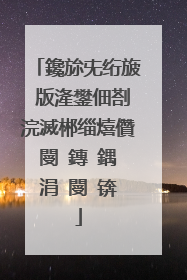
联想台式电脑,重装系统是按F几
1、打开电脑电源,看到开机画面的按F2键进入bios。2、按键盘上的“左”“右”方向键选择菜单栏上的“Boot”项。3、按键盘上的“上”“下”方向键选择CD-ROM Drive(光驱)或者USB。这里没有usb选项,就以CD-ROM Drive为例了。4、按数字小键盘上的+键将CD-ROM Drive移到第一行。5、按下F10键保存设置。这时会弹出确认窗口,选择YES,再按下回车键。电脑会保存设置并重启。6、电脑重启后,会加载光驱并运行windows安装程序。
联想台式机重装系统方法一 1、将安装光盘放入光驱,重新启动电脑,然后再出现图标的时候按下【ESC】,选择“CD/DVD(代表光驱的一项)”,按下回车(Enter)键确定;2、接着会弹出一些安装系统语言,系统输入法,版本的选择,根据需要进行安装即可;3、接着你会进入分区界面,点击“驱动器选项(高级)”,点击“新建(E)”,创建分区,设置分区容量并点击“下一步”;4、选择要安装系统的分区,点击“下一步”。系统开始自动安装系统;5、完成“安装更新”后,会自动重启;重启之后,出现Windows的启动界面,安装程序会自动继续进行安装;此处,安装程序会再次重启并对主机进行一些检测,这些过程完全自动运行;6、最后你设置好你的用户名和系统时间后,就进入桌面环境,联想台式机系统安装完成。联想台式机重装系统方法二1、先把你要安装的系统文件放到你的联想台式机中,然后把重要数据备份一下;2、接着之直接点击系统进行安装;3、在“获取安装的重要更新”页面上,我们建议获取新的更新,以帮助确保成功安装及保护您的计算机受到安全漏洞威胁3、更新完之后,在“请阅读许可条款”页面上,如果接受许可条款,请单击“我接受许可条款”,然后单击“下一步”。在“您想进行何种类型的安装?”页面上,单击“升级”或“自定义”;4、然后电脑会进入一直更新的界面,期间您的电脑可能会重启数次,这都是正常现象;5、最后一次重启后,你会发现更新界面没有了,而是进去了正常的电脑界面,恭喜你,您的联想台式机安装系统成功了。联想台式机重装系统方法三 1、在联想台式机中放入系统光盘:如果不希望200MB的主分区存在,请在安装时事先把硬盘分区做好后再安装系统;2、选择第一硬盘的第一分区作为系统目的安装分区,可对此分区进行格式化操作后再点下一步;然后点击确定;3、开始安装系统,复制系统文件到系统盘临时文件夹中:安装临时文件加载展开安全更新,等待这些操作自行完成;3、系统文件解包完成,等待10秒钟后,将会自动重启电脑,重启时一定要从硬盘启动电脑,如果光驱中有系统光盘,启动时不要敲回车键,让电脑自动从硬盘启动,或者是在启动时退出光区后,待硬盘启动后再推上光驱门;4、第一次电脑启动,请从硬盘启动安装系统,第二次电脑启动,请从硬盘启动安装系统,完成系统设置安装:可打开光驱门,待硬盘启动后再推上光驱门。这个时候联想台式机安装系统就算成功啦。
按F12热键,调出启动盘的顺序菜单,选择相应的启动盘即可进行安装系统。启动盘对应的英文如下:Hard Disk ---硬盘USB-zip------U盘CD-ROM-----光驱一般就用以上三种方式。
目前最简单的一个重装的办法是使用360系统重装大师U盘版。在360官方网站下载360急救盘,插上U盘,按提示或者一路下一步制作好重装U盘。进入360急救盘系统后可以先备份一些重要的数据,然后启动360急救盘桌面上的360系统重装大师U盘版。点击开始重装,然后他就会自动开始重装了。一路点下一步就好了。
F1就可以了,它会自动重装,
联想台式机重装系统方法一 1、将安装光盘放入光驱,重新启动电脑,然后再出现图标的时候按下【ESC】,选择“CD/DVD(代表光驱的一项)”,按下回车(Enter)键确定;2、接着会弹出一些安装系统语言,系统输入法,版本的选择,根据需要进行安装即可;3、接着你会进入分区界面,点击“驱动器选项(高级)”,点击“新建(E)”,创建分区,设置分区容量并点击“下一步”;4、选择要安装系统的分区,点击“下一步”。系统开始自动安装系统;5、完成“安装更新”后,会自动重启;重启之后,出现Windows的启动界面,安装程序会自动继续进行安装;此处,安装程序会再次重启并对主机进行一些检测,这些过程完全自动运行;6、最后你设置好你的用户名和系统时间后,就进入桌面环境,联想台式机系统安装完成。联想台式机重装系统方法二1、先把你要安装的系统文件放到你的联想台式机中,然后把重要数据备份一下;2、接着之直接点击系统进行安装;3、在“获取安装的重要更新”页面上,我们建议获取新的更新,以帮助确保成功安装及保护您的计算机受到安全漏洞威胁3、更新完之后,在“请阅读许可条款”页面上,如果接受许可条款,请单击“我接受许可条款”,然后单击“下一步”。在“您想进行何种类型的安装?”页面上,单击“升级”或“自定义”;4、然后电脑会进入一直更新的界面,期间您的电脑可能会重启数次,这都是正常现象;5、最后一次重启后,你会发现更新界面没有了,而是进去了正常的电脑界面,恭喜你,您的联想台式机安装系统成功了。联想台式机重装系统方法三 1、在联想台式机中放入系统光盘:如果不希望200MB的主分区存在,请在安装时事先把硬盘分区做好后再安装系统;2、选择第一硬盘的第一分区作为系统目的安装分区,可对此分区进行格式化操作后再点下一步;然后点击确定;3、开始安装系统,复制系统文件到系统盘临时文件夹中:安装临时文件加载展开安全更新,等待这些操作自行完成;3、系统文件解包完成,等待10秒钟后,将会自动重启电脑,重启时一定要从硬盘启动电脑,如果光驱中有系统光盘,启动时不要敲回车键,让电脑自动从硬盘启动,或者是在启动时退出光区后,待硬盘启动后再推上光驱门;4、第一次电脑启动,请从硬盘启动安装系统,第二次电脑启动,请从硬盘启动安装系统,完成系统设置安装:可打开光驱门,待硬盘启动后再推上光驱门。这个时候联想台式机安装系统就算成功啦。
按F12热键,调出启动盘的顺序菜单,选择相应的启动盘即可进行安装系统。启动盘对应的英文如下:Hard Disk ---硬盘USB-zip------U盘CD-ROM-----光驱一般就用以上三种方式。
目前最简单的一个重装的办法是使用360系统重装大师U盘版。在360官方网站下载360急救盘,插上U盘,按提示或者一路下一步制作好重装U盘。进入360急救盘系统后可以先备份一些重要的数据,然后启动360急救盘桌面上的360系统重装大师U盘版。点击开始重装,然后他就会自动开始重装了。一路点下一步就好了。
F1就可以了,它会自动重装,

